Chrome浏览器的隐身模式或无痕浏览允许你在浏览网页时,不会在计算机上留下您访问网站的任何痕迹,包括缓存文件、Cookie、历史记录、下载记录等等,以保护用户的隐私和安全。如果您浏览网页时不想让人知道,可以使用Chrome 浏览器提供的隐身浏览模式。本文说明如何启用Chrome浏览器的”隐身“模式。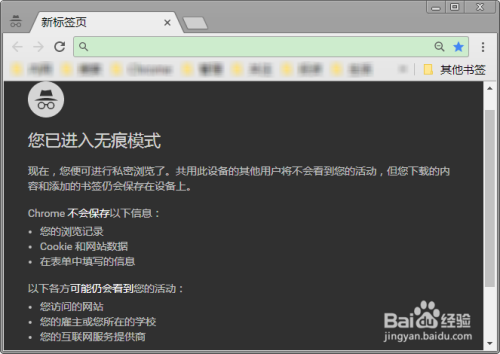
方法/步骤
- 1
升级Chrome到最新版本
参考下面经验”如何离线安装Chrome最新版本或某一特定版本?“,将Chrome升级到最新版本。
41如何离线安装Chrome最新版本或某一特定版本? - 2
隐身模式的说明
1. 在隐身模式下,打开的网页和下载的文件不会记录到您的浏览历史记录以及下载历史记录中。
2. 在您关闭所有打开的隐身窗口后,系统会删除所有新 Cookie。
3. 系统会保存您在隐身模式下对 Google Chrome 书签和常规设置所做的更改。
- 3
开启隐身模式
1. 可以在在Chorme浏览器的菜单里面就有”打开新的隐身窗口“选项。
2. 可以使用快捷键:Ctrl+Shift+N(Windows、Linux 和 Chrome 操作系统)或 ⌘-Shift-N (Mac) 打开隐身窗口。
3. 可以使用鼠标单击链接的方式,让任意一个链接在”隐身模式”打开。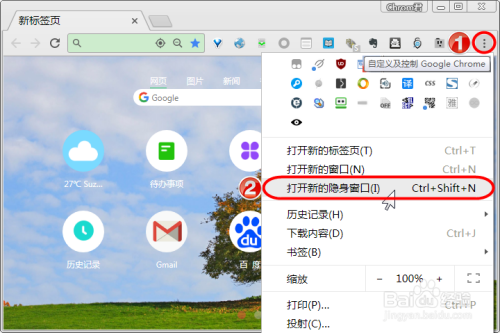
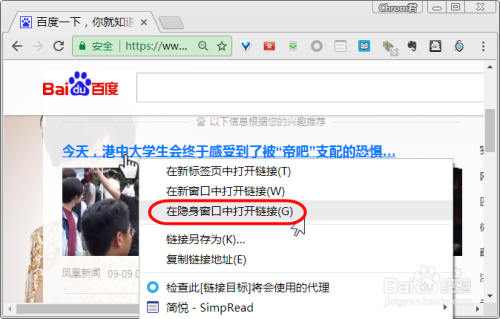
- 4
打不开隐身窗口?
如果打不开隐身窗口,可能是隐身模式被禁用了,将下面内容保存成为Chrome启用隐身模式.reg,双击运行后就可以启用隐身模式:
Windows Registry Editor Version 5.00
[HKEY_LOCAL_MACHINE\SOFTWARE\Policies\Google\Chrome]
“IncognitoModeAvailability”=dword:00000000
注:可以下载笔者已经共享的Chrome启用隐身模式.reg文件:
http://pan.baidu.com/s/1i4FOzv3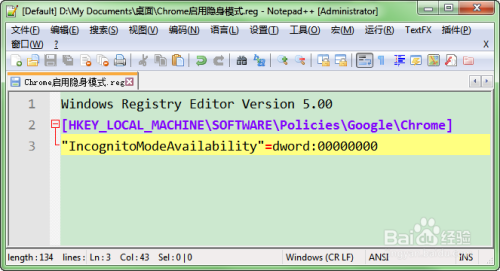
- 5
隐身模式下开启扩展程序
隐身模式默认会关闭所有的扩展程序,你需要手动开启需要在隐身模式下运行的扩展程序。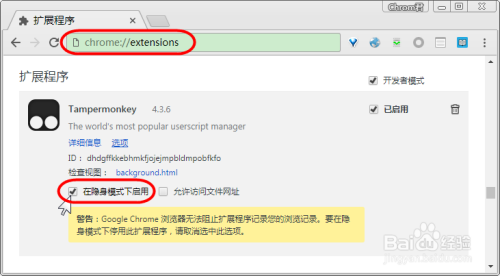
- 6
如何启用特定域名的隐身模式访问?
1. 参考下面经验”如何离线安装Chrome插件?“,安装Incognito-Filter扩展程序。
最新版本:0.0.9
更新日期:2013-5-21
下载地址:http://pan.baidu.com/s/1dEOcu33
2. 安装后,在Chrome浏览器右上角会出现该扩展程序的图标按钮,先进入想要今后隐身模式访问的网站,然后点击一下这个按钮,立马会进入隐身模式浏览。在这之后,如果不取消的话,只要访问此网站的所有页面,都会自动进入隐身模式哦。
14如何离线安装Chrome插件?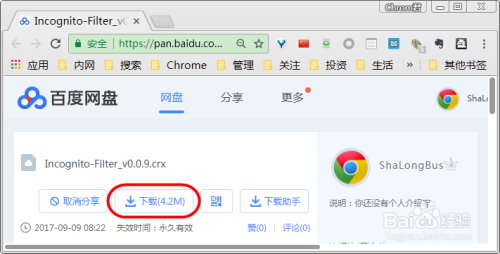
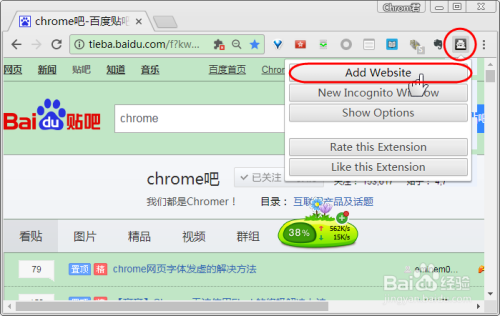
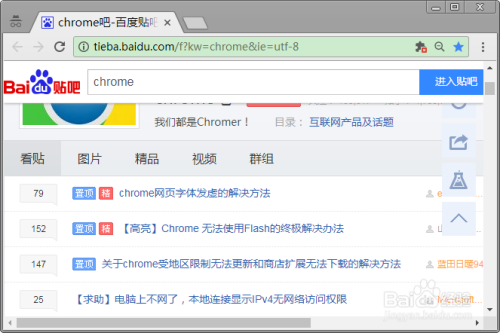
- 7
设置Chrome启动默认为隐身模式
右击桌面上的”Google Chrome“快捷方式,在弹出菜单中选择”属性“,选择”快捷方式“选项卡,在”目标“一栏的内容最后增加: —incognito,需要注意地是,在—incognito前面需要加一个空格。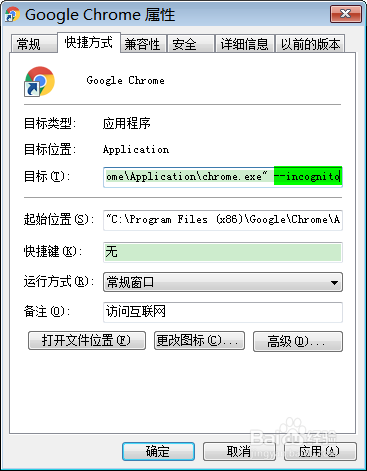
- 8
设置Chrome打开html文件为隐身模式浏览
1. 按下Win+R,打开运行对话框,输入”regedit“,回车打开系统注册表。
2. 按顺序依次展开注册表”HKEY_CLASSES_ROOT\ChromeHTML\shell\open\command“,在右边的内容中,双击”默认“,弹出编辑字符串。在数值数据一栏中添加” —incognito“参数。比如,笔者的注册表值原来为”C:\Program Files (x86)\Google\Chrome\Application\chrome.exe” — “%1”,现在修改为”C:\Program Files (x86)\Google\Chrome\Application\chrome.exe” —incognito — “%1” 。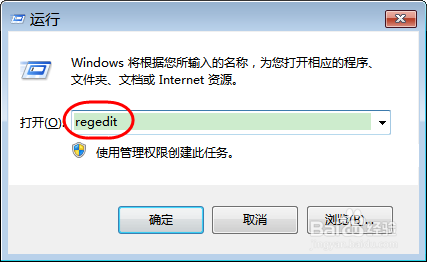
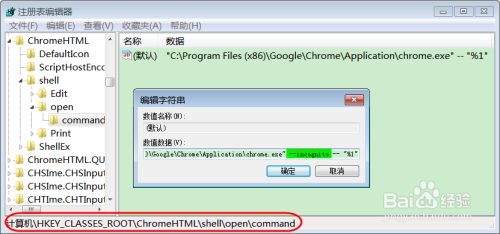
- 9
设置通过QQ等外部程序在Chrome中打开链接时为隐身模式
1. 按下Win+R,打开运行对话框,输入”regedit“,回车打开系统注册表。
2. 按顺序依次展开注册表”HKEY_CLASSES_ROOT\http\shell\open\command“,在右边的内容中,双击”默认“,弹出编辑字符串。在数值数据一栏中添加” —incognito“参数。比如,笔者的注册表值原来为”C:\Program Files (x86)\Google\Chrome\Application\chrome.exe” — “%1”,现在修改为”C:\Program Files (x86)\Google\Chrome\Application\chrome.exe” —incognito — “%1”。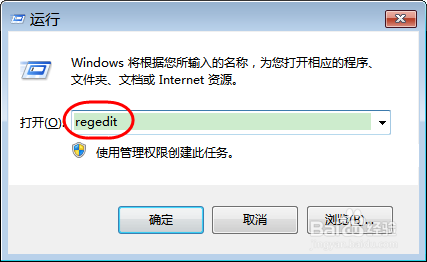
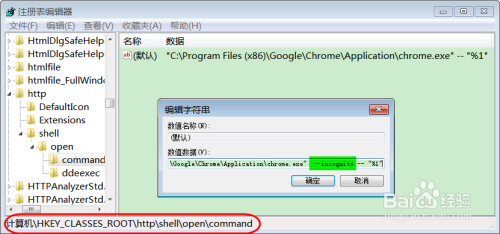
谷歌参数地址:https://peter.sh/experiments/chromium-%20command-line-switches/
转载于:https://jingyan.baidu.com/article/f0e83a256449ec22e591019a.html

